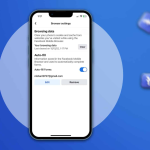Σε κάποιο σημείο, θα θέλετε να διαγράψετε εφαρμογές στο iPhone ή το iPad σας. Μπορεί να είναι μια εφαρμογή που δεν χρησιμοποιείτε πλέον ή μια εφαρμογή που έχετε εγκαταστήσει και συνειδητοποιείτε ότι μπορεί να αποτελεί απειλή για τη συσκευή σας.
Σε κάθε περίπτωση, η σωστή διαχείριση εφαρμογών στη συσκευή σας —όπως η διαγραφή ή η αποφόρτωσή τους— μπορεί να συμβάλει σημαντικά στη διατήρηση της βέλτιστης απόδοσης και στην απελευθέρωση χώρου αποθήκευσης.
Ευτυχώς, η Apple διευκολύνει τη διαγραφή εφαρμογών στο iPhone και το iPad. Αυτό το άρθρο θα σας καθοδηγήσει στους διάφορους τρόπους για να το κάνετε αυτό.
Γιατί να διαγράψετε οριστικά εφαρμογές από το iPhone ή το iPad σας;
Όπως ανέφερα νωρίτερα, μπορεί να χρειαστεί να διαγράψετε εφαρμογές στο iPhone σας για διάφορους λόγους, οι οποίοι περιλαμβάνουν:
Ελευθερώστε χώρο αποθήκευσης: Με την πάροδο του χρόνου, οι εφαρμογές συγκεντρώνουν δεδομένα στη συσκευή σας, γεγονός που καταλαμβάνει σημαντικό χώρο αποθήκευσης. Μπορείτε να ελευθερώσετε χώρο στο iPhone ή το iPad σας διαγράφοντας οριστικά εφαρμογές που δεν χρησιμοποιείτε πλέον.
Βελτιώστε την απόδοση της συσκευής: Μια συσκευή με πολλές αχρησιμοποίητες εφαρμογές μπορεί μερικές φορές να αντιμετωπίσει προβλήματα απόδοσης λόγω υπερβολικά συσσωρευμένων δεδομένων εφαρμογών. Καταργώντας εφαρμογές που δεν χρησιμοποιούνται στη συσκευή σας, μπορείτε να βελτιώσετε την ταχύτητα και την απόκρισή της.
Διατηρήστε την ασφάλεια και το απόρρητο: Δεν μπορούμε να αποκλείσουμε την πιθανότητα λήψης μιας εφαρμογής και διαπίστωσης ότι αποτελεί απειλή για τη συσκευή σας. Σε τέτοιες περιπτώσεις, είναι σημαντικό να διαγράψετε οριστικά την εφαρμογή για να διατηρήσετε την ασφάλεια και το απόρρητο της συσκευής σας.
Αποσυμπιέστε την αρχική οθόνη σας: Ενώ μπορείτε απλώς να αποφορτίσετε την αρχική οθόνη του iPhone ή του iPad αφαιρώντας εφαρμογές που δεν χρησιμοποιούνται, είναι καλύτερο να διαγράψετε οριστικά τέτοιες εφαρμογές από τη συσκευή σας.
6 τρόποι για να διαγράψετε εφαρμογές σε iPhone και iPad
Μπορείτε να διαγράψετε εφαρμογές στο iPhone σας με πολλούς τρόπους: την Αρχική οθόνη, τη Βιβλιοθήκη εφαρμογών, την εφαρμογή Ρυθμίσεις, το App Store ή ακόμα και με ένα πρόγραμμα απεγκατάστασης τρίτου μέρους. Ωστόσο, πριν ξεκινήσετε, μπορεί να θέλετε να κάνετε μια ολοκληρωμένη ανασκόπηση των εγκατεστημένων εφαρμογών στη συσκευή σας για να δείτε ποιες δεν είναι χρήσιμες και πόσο αποθηκευτικό χώρο καταναλώνουν για να προβείτε στις κατάλληλες ενέργειες.
Πώς να αφαιρέσετε εφαρμογές από την αρχική οθόνη του iPhone
Δεν είναι συνήθως όλες οι εγκατεστημένες εφαρμογές στο iPhone και το iPad σας στην Αρχική οθόνη. Αλλά για αυτούς που είναι, μπορείτε να τα αφαιρέσετε ως εξής:
Πατήστε παρατεταμένα την εφαρμογή που θέλετε να καταργήσετε.
Επιλέξτε Κατάργηση εφαρμογής από το μενού που προκύπτει.
Στη συνέχεια, πατήστε Κατάργηση από την αρχική οθόνη για να διαγράψετε την εφαρμογή μόνο από την αρχική οθόνη της συσκευής σας. θα εξακολουθεί να είναι προσβάσιμο μέσω της Βιβλιοθήκης εφαρμογών.
Εάν θέλετε να καταργήσετε οριστικά την εφαρμογή από τη συσκευή σας, πατήστε Διαγραφή εφαρμογής. Θα σας ζητηθεί να επιβεβαιώσετε την ενέργεια. Πατήστε Διαγραφή και η εφαρμογή θα αφαιρεθεί αμέσως από το iPhone σας.
Πώς να αφαιρέσετε εφαρμογές από τη Βιβλιοθήκη εφαρμογών (iOS 14 και νεότερες εκδόσεις)
Οι χρήστες του iOS 14 και νεότερων εκδόσεων μπορούν να αφαιρέσουν εφαρμογές από τη Βιβλιοθήκη εφαρμογών τους ακολουθώντας τα ακόλουθα βήματα:
Σύρετε προς τα αριστερά στην Αρχική οθόνη μέχρι να φτάσετε στη Βιβλιοθήκη εφαρμογών.
Πατήστε παρατεταμένα το εικονίδιο της εφαρμογής που θέλετε να διαγράψετε και, στη συνέχεια, επιλέξτε Διαγραφή εφαρμογής.
Θα εμφανιστεί ένα αναδυόμενο παράθυρο για να επιβεβαιώσετε την ενέργειά σας. Πατήστε Διαγραφή στο μήνυμα προτροπής για να διαγράψετε οριστικά την εφαρμογή από τη συσκευή σας.
Πώς να διαγράψετε ή να αποφορτώσετε εφαρμογές από τις Ρυθμίσεις του iPhone
Το iOS σάς επιτρέπει να διαγράφετε εφαρμογές από την εφαρμογή Ρυθμίσεις. Επιπλέον, μπορείτε επίσης να αποφορτώσετε εφαρμογές που δεν χρησιμοποιείτε πλέον αλλά πρέπει να διατηρήσετε τα δεδομένα τους. Αυτή η διαδικασία αφαιρεί την εφαρμογή από το iPhone σας, ενώ διατηρεί τα δεδομένα της, επιτρέποντάς σας να συνεχίσετε ακριβώς από εκεί που σταματήσατε κατά την επανεγκατάσταση της εφαρμογής.
Δείτε πώς μπορείτε να διαγράψετε και να αποφορτώσετε εφαρμογές στο iPhone ή το iPad σας:
Ανοίξτε την εφαρμογή Ρυθμίσεις.
Πατήστε Γενικά και, στη συνέχεια, επιλέξτε Αποθήκευση iPhone.
Μεταβείτε στην εφαρμογή που θέλετε να διαγράψετε και επιλέξτε την.
Θα δείτε δύο επιλογές στην επόμενη σελίδα: Διαγραφή εφαρμογής και Αποφόρτωση εφαρμογής. Πατήστε Διαγραφή εφαρμογής για να καταργήσετε οριστικά την εφαρμογή από το iPhone σας ή επιλέξτε Offload App για να καταργήσετε την εφαρμογή αλλά να διατηρήσετε τα δεδομένα της.
Ακολουθήστε την προτροπή στην οθόνη για να ολοκληρώσετε οποιαδήποτε ενέργεια.
Πώς να απεγκαταστήσετε εφαρμογές από το App Store
Μπορείτε επίσης να διαγράψετε εφαρμογές στο iPhone ή το iPad σας μέσω του App Store. Δείτε πώς:
Ανοίξτε την εφαρμογή App Store.
Κάντε κλικ στο εικονίδιο του προφίλ στην επάνω δεξιά γωνία.
Στη σελίδα Λογαριασμός, κάντε κύλιση προς τα κάτω στη λίστα εφαρμογών σας μέχρι να φτάσετε στην εφαρμογή που θέλετε να διαγράψετε.
Πατήστε παρατεταμένα το εικονίδιο της εφαρμογής και, στη συνέχεια, επιλέξτε Διαγραφή.
Θα σας ζητηθεί ένα άλλο αναδυόμενο παράθυρο. Πατήστε ξανά Διαγραφή και θα διαγραφεί η εφαρμογή από τη συσκευή σας.
Πώς να διαγράψετε εφαρμογές από τα αντίγραφα ασφαλείας του iCloud
Εάν έχετε ενεργοποιήσει το iCloud backup για μια εφαρμογή στο iPhone ή το iPad σας, η απεγκατάσταση της εφαρμογής δεν θα καταργήσει τα δεδομένα της από το iCloud. τα δεδομένα θα παραμείνουν αποθηκευμένα στο αντίγραφο ασφαλείας σας. Για να το διαγράψετε, ακολουθήστε τα εξής βήματα:
Μεταβείτε στην εφαρμογή Ρυθμίσεις στη συσκευή σας.
Πατήστε την επιλογή προφίλ στο επάνω μέρος.
Πατήστε iCloud και, στη συνέχεια, επιλέξτε Αποθήκευση.
Στη συνέχεια, πατήστε Backups και επιλέξτε το iPhone για το οποίο θέλετε να διαγράψετε το αντίγραφο ασφαλείας, εάν έχετε περισσότερες από μία συσκευές συνδεδεμένες στο iCloud.
Πατήστε Εμφάνιση όλων των εφαρμογών στη σελίδα που προκύπτει και βρείτε την εφαρμογή που θέλετε να διαγράψετε τα αντίγραφα ασφαλείας της.
Απενεργοποιήστε το ρυθμιστικό δίπλα στην εφαρμογή και κάντε κλικ στο Απενεργοποίηση.
Πώς να διαγράψετε εφαρμογές χρησιμοποιώντας καθαριστικά iPhone τρίτων κατασκευαστών
Μπορείτε επίσης να χρησιμοποιήσετε εφαρμογές καθαρισμού τρίτων όπως το iMazing, το AnyTrans και το iSumSoft iDevice Cleaner για να αφαιρέσετε εφαρμογές από το iPhone σας. Ωστόσο, αυτά τα εργαλεία τυπικά βασίζονται σε υπολογιστή, απαιτώντας από εσάς να συνδέσετε το iPhone ή το iPad σας σε έναν υπολογιστή για να απεγκαταστήσετε εφαρμογές και να εκτελέσετε άλλες εργασίες.
Αν και είναι αποτελεσματική, αυτή η προσέγγιση μπορεί να είναι περίπλοκη και τα χαρακτηριστικά της συχνά κλειδώνονται πίσω από ένα paywall, καθιστώντας την λιγότερο ιδανική για τους περισσότερους χρήστες.